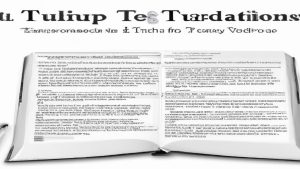Zrzuty ekranu, zwane także screenami, to niezwykle przydatne narzędzie w codziennej pracy z komputerem. Mogą służyć do dokumentowania błędów, tworzenia tutoriali, a także dzielenia się inspiracjami. W artykule tym przedstawimy kompleksowy przewodnik na temat wykonywania zrzutów ekranu, omówimy skróty klawiszowe na różnych systemach operacyjnych oraz zaprezentujemy darmowe programy, które mogą usprawnić ten proces.
Jak zrobić zrzut ekranu?
Wykonanie zrzutu ekranu jest jednym z najbardziej przydatnych działań, które można wykonać na komputerze. Proces ten może różnić się w zależności od używanego systemu operacyjnego i urządzenia. Istnieją zarówno wbudowane narzędzia, jak i aplikacje zewnętrzne, które mogą pomóc w tej czynności. Zrzuty ekranu umożliwiają łatwe udokumentowanie problemów technicznych, przygotowanie prezentacji, a także tworzenie różnego rodzaju materiałów edukacyjnych.
Skróty klawiszowe na różnych systemach
Windows
W systemie Windows istnieje kilka metod wykonywania zrzutów ekranu za pomocą skrótów klawiszowych. Oto najpopularniejsze z nich:
- Print Screen (PrtScn): Naciśnięcie tego klawisza powoduje wykonanie zrzutu całego ekranu, który jest zapisywany w schowku. Następnie można go wkleić w dowolnym edytorze graficznym, np. Paint.
- Alt + Print Screen: Kombinacja ta wykonuje zrzut aktywnego okna, który również jest zapisywany w schowku.
- Windows + Shift + S: Skrót ten otwiera narzędzie wycinania, które pozwala na wybór konkretnego obszaru do zrzutu. Obrazy są zapisywane w schowku.
- Windows + Print Screen: Zrzut całego ekranu jest automatycznie zapisywany w folderze „Zrzuty ekranu” w bibliotece „Obrazy”.
Windows oferuje także wbudowane narzędzia, takie jak Narzędzie Wycinania czy nową aplikację Narzędzie do wycinania i szkicowania, które oferują bardziej zaawansowane funkcje edycji.
Mac
Użytkownicy komputerów Mac mają do dyspozycji również kilka wygodnych skrótów klawiszowych do wykonywania zrzutów ekranu:
- Shift + Command + 3: Skrót ten pozwala na wykonanie zrzutu całego ekranu, który jest automatycznie zapisywany na pulpicie.
- Shift + Command + 4: Ta kombinacja otwiera kursor, który pozwala wybrać konkretny obszar ekranu do zrzutu. Obraz jest zapisywany na pulpicie.
- Shift + Command + 4 + Spacja: Dodanie klawisza spacji do poprzedniej kombinacji zmienia kursor w ikonę aparatu, co umożliwia wykonanie zrzutu aktywnego okna.
- Shift + Command + 5: Skrót ten otwiera menu z dodatkowymi opcjami, takimi jak nagrywanie ekranu i wybór miejsca zapisu zrzutu.
MacOS oferuje również aplikację Narzędzie Zrzut Ekranu, które umożliwia bardziej zaawansowaną edycję i zarządzanie zrzutami ekranu.
Linux
Na systemie Linux różnorodność dystrybucji i środowisk graficznych sprawia, że metody wykonywania zrzutów ekranu mogą się różnić. Oto kilka uniwersalnych skrótów klawiszowych:
- Print Screen: Naciśnięcie tego klawisza wykonuje zrzut całego ekranu i zapisuje go w domyślnym folderze, zazwyczaj w „Obrazach”.
- Alt + Print Screen: Kombinacja ta wykonuje zrzut aktywnego okna.
- Shift + Print Screen: Skrót ten pozwala na wybór konkretnego obszaru ekranu do zrzutu.
Warto również zaznaczyć, że wiele dystrybucji Linuxa oferuje specjalne narzędzia graficzne do tworzenia zrzutów ekranu, takie jak Shutter, Flameshot czy Gnome Screenshot, które oferują dodatkowe możliwości edycji i zarządzania zrzutami.
Darmowe programy do zrzutów ekranu
Przegląd dostępnych narzędzi
Oprócz wbudowanych funkcji systemowych, istnieje wiele darmowych programów, które oferują rozszerzone możliwości tworzenia i edytowania zrzutów ekranu. Oto kilka z nich:
- Greenshot: Proste, ale potężne narzędzie do tworzenia zrzutów ekranu w systemie Windows, które umożliwia natychmiastową edycję i zapisanie obrazu.
- Lightshot: Program dostępny na Windows i Mac, który umożliwia szybkie tworzenie i udostępnianie zrzutów ekranu. Posiada intuicyjny interfejs i opcje natychmiastowego przesyłania obrazów.
- ShareX: Zaawansowane narzędzie open-source dostępne na Windows, które oferuje szeroką gamę funkcji, w tym różne metody przechwytywania, edycji i udostępniania zrzutów ekranu.
- Flameshot: Popularne narzędzie na Linux, które pozwala na łatwe zaznaczanie, edytowanie i udostępnianie zrzutów ekranu.
- Snipping Tool: Narzędzie wycinania dostępne na Windows, które zostało zaktualizowane do aplikacji „Wycinanie i szkicowanie”, oferując dodatkowe funkcje edycji.
Cechy i funkcje
Darmowe programy do zrzutów ekranu nie tylko pozwalają na łatwe tworzenie obrazów, ale również oferują szereg dodatkowych funkcji, które mogą być przydatne w codziennej pracy. Oto niektóre z nich:
- Edycja obrazu: Większość programów oferuje możliwość dodawania tekstu, strzałek, podkreśleń, a nawet rysowania na zrzutach ekranu w celu wyróżnienia ważnych elementów.
- Przechwytywanie wideo: Niektóre narzędzia, takie jak ShareX, umożliwiają również nagrywanie ekranu lub jego części, co jest przydatne do tworzenia tutoriali wideo.
- Automatyczne zapisywanie: Programy takie, jak Greenshot czy Lightshot, pozwalają na automatyczne zapisywanie zrzutów ekranu w wybranym miejscu na dysku lub w chmurze.
- Udostępnianie: Możliwość bezpośredniego przesyłania zrzutów ekranu na różne platformy społecznościowe, serwisy chmurowe, czy wysyłanie jako załączniki e-mail.
- Skróty klawiszowe: Programy te często oferują możliwość konfiguracji własnych skrótów klawiszowych dla poszczególnych typów zrzutów ekranu, co zwiększa efektywność pracy.
Jak edytować i udostępniać zrzuty ekranu?
Tworzenie zrzutu ekranu to dopiero początek. Edycja i udostępnianie zrzutów ekranu mogą znacznie zwiększyć ich użyteczność. W zależności od potrzeb, proces ten może być bardzo prosty lub bardziej zaawansowany. Zerknijmy na niektóre z najlepszych praktyk:
Edycja: Większość programów do zrzutów ekranu oferuje podstawowe narzędzia do edycji, takie jak kadrowanie, dodawanie tekstu, strzałek, podkreśleń i innych elementów graficznych. Edytowanie zrzutu ekranu może pomóc w wyróżnieniu ważnych elementów, co jest szczególnie przydatne w tutorialach i dokumentacji technicznej. Na przykład, programy takie jak Greenshot i ShareX oferują szeroką gamę narzędzi edycyjnych, które pozwalają na dostosowanie zrzutów ekranu do własnych potrzeb.
Udostępnianie: Po edycji zrzutu ekranu przychodzi czas na jego udostępnienie. Większość programów pozwala na bezpośrednie przesyłanie obrazów na różne platformy społecznościowe, serwisy chmurowe, czy wysyłanie jako załączniki e-mail. Na przykład, Lightshot pozwala na natychmiastowe udostępnianie zrzutów ekranu poprzez linki, co może być bardzo wygodne w komunikacji z zespołem.
Zarządzanie plikami: Dobre narzędzia do tworzenia zrzutów ekranu umożliwiają także łatwe zarządzanie zrzutami ekranu poprzez automatyczne katalogowanie obrazów, nadawanie ich nazw oraz organizowanie w folderach. ShareX i Snipping Tool oferują różne opcje zapisu, co pozwala na lepszą organizację pracy.
Wreszcie, pamiętaj, że wybór odpowiedniego programu do zrzutów ekranu zależy od indywidualnych potrzeb i preferencji. Niezależnie od wyboru, zrozumienie dostępnych funkcji i skrótów klawiszowych może znacznie przyspieszyć i ułatwić pracę z komputerem.
Zobacz także